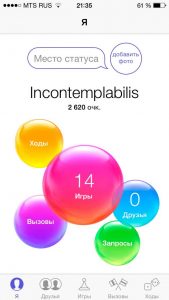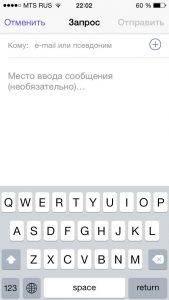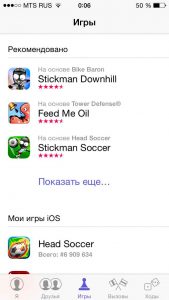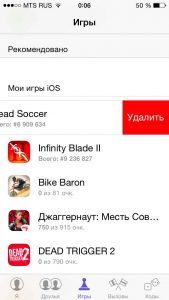- Как удалить Game Center на вашем iPhone
- Удалите Game Center или, по крайней мере, спрячьте его на своем устройстве iOS
- iOS 10 и позже
- iOS 9 и ранее
- Побег из тюрьмы, чтобы удалить Game Center
- Скрыть Game Center на iOS 9 и более ранних
- Как выйти из Game Center
- Отключить уведомления Game Center
- Как отвязать игру от айфона?
- Как отвязать игру от гейм центра?
- Как отвязать один айфон от другого?
- Как отключить синхронизацию с другим айфоном?
- Как удалить прогресс игры на айфон?
- Как отвязать игру от Game Center IOS 13?
- Как удалить данные из гейм центра?
- Как отвязать учетную запись от айфона?
- Как отвязать старый айфон?
- Как удалить Айклауд с айфона без пароля?
- Как отключить синхронизацию с другим устройством?
- Как отключить синхронизацию между двумя телефонами?
- Как отключить синхронизацию между двумя айфонами?
- Как удалить кэш игры на айфоне?
- Как удалить игру из облака на айфоне?
- Как сбросить данные игры на Айфоне — пошаговая инструкция
- Как удалить кэш приложения на Айфоне
- Как сбросить данные игры на Айфоне, которая привязана к игровому аккаунту
- Game Center в iOS — все, что нужно знать об игровом сервисе от Apple
- Начало работы или как зарегистрироваться в Game Center
- Как добавлять друзей
- Как добавить и удалить игру
- Как выйти из аккаунта Game Center
- Как отключить или удалить Game Center
Как удалить Game Center на вашем iPhone
Удалите Game Center или, по крайней мере, спрячьте его на своем устройстве iOS
Игровой центр Apple, который предварительно установлен на iPhone, iPad и iPod touch, позволяет публиковать свои результаты в таблицах лидеров или сразиться с другими игроками в сетевых играх. Если вы не геймер, вы можете предпочесть скрыть или даже удалить Game Center со своего iPhone, iPad или iPod touch. А ты можешь?
Ответ зависит от того, какую версию iOS вы используете.
iOS 10 и позже
До выхода iOS 10 единственная возможность, которую вы имели с Game Center, заключалась в том, чтобы скрыть ее в папке (подробнее об этом позже). Это изменилось с iOS 10, когда Apple закрыла Game Center как отдельное приложение, поэтому его больше нет в виде значка приложения на любом устройстве под управлением iOS 10 и более поздних версий. Функции Game Center теперь интегрированы в телефон как функции, которые могут использовать приложения, если разработчик игры выберет.
Итак, если вы хотите полностью избавиться от Game Center, а не просто скрыть его, обновите iOS до последней версии.
iOS 9 и ранее
Невозможно удалить Game Center обычным способом, как приложения удаляются на устройствах iOS. Чтобы удалить большинство приложений, просто нажмите и удерживайте плитку приложения, пока ваши приложения не начнут дрожать. Затем нажмите значок X в приложении, которое хотите удалить. Для Game Center и других предустановленных приложений Apple, таких как iTunes Store, App Store, Calculator, Clock и Stocks, значок X не отображается. Однако вы можете скрыть приложение Game Center (см. Ниже).
Самым простым решением для устранения Game Center на устройствах под управлением более старых версий iOS является простое обновление до текущей версии. Это не только удаляет приложение Game Center, но и устраняет любые обнаруженные уязвимости, делая ваше устройство более безопасным.
Побег из тюрьмы, чтобы удалить Game Center
Вы можете удалить Game Center, если сделаете джейлбрейк своего устройства, хотя это связано со всеми вытекающими отсюда предостережениями, проблемами и соображениями, связанными с джейлбрейком устройств Apple. Если вы опытный пользователь, готовый пойти на некоторые риски, джейлбрейк устройства может помочь.
Apple защищает iOS, блокируя изменения в некоторых основных частях операционной системы. Это включает в себя удаление предустановленных приложений. Jailbreaking удаляет эти блоки и элементы управления, предоставляя вам доступ ко всей iOS, включая возможность удалять приложения и просматривать файловую систему iPhone.
Джейлбрейк и удаление файлов или приложений могут вызвать большие проблемы для вашего устройства или даже сделать его непригодным для использования. Это следует делать только опытным пользователям.
Скрыть Game Center на iOS 9 и более ранних
Следующая лучшая вещь для удаления Game Center (если вы не хотите обновлять версию iOS) – это скрыть ее. Это не удаляет его с вашего устройства, но это делает его вне поля зрения. Самый простой способ сделать это – спрятать его в папке.
В этом случае создайте папку для нежелательных приложений и поместите в нее Game Center. Затем переместите эту папку на последний экран на вашем устройстве, где вам не придется ее видеть, если вы этого не хотите.
Как выйти из Game Center
Если вы прячете приложение Game Center, рекомендуется выйти из приложения, чтобы ни одна из его функций не была активна, когда она не используется. Выполните следующие действия, чтобы выйти из приложения Game Center (iOS 9 или более ранней версии).
Нажмите Game Center .
Нажмите Аккаунт .
Нажмите Выйти .
Отключить уведомления Game Center
Как мы уже видели, вы не можете легко удалить Game Center. Но вы можете быть уверены, что не получите от него никаких уведомлений, используя функцию «Ограничения», встроенную в iOS 9 и более ранние версии. Это часто используется родителями для мониторинга телефонов своих детей или ИТ-отделов, которые хотят контролировать выпущенные компанией телефоны, но вы можете использовать его для блокировки уведомлений Game Center, выполнив следующие действия:
Нажмите Настройки .
Нажмите Общие .
Нажмите Ограничения .
Нажмите Включить ограничения .
Установите 4-значный пароль, который вы запомните. Введите его второй раз для подтверждения.
Проведите вниз до самого нижнего края экрана в раздел Game Center . Переместите ползунок Многопользовательские игры в положение off/white, и вы никогда не будете приглашены в многопользовательские игры. Переместите ползунок Добавление друзей в положение off/white, чтобы никто не пытался добавить вас в свою сеть друзей Game Center.
Если вы передумали и решили, что хотите вернуть эти уведомления, просто переместите ползунок обратно во включенное/зеленое или полностью отключите ограничения, перейдя в раздел Настройки > Общие > Ограничения и нажмите Отключить ограничения в верхней части экрана.
Источник
Как отвязать игру от айфона?
На вашем iPhone зайдите в Настройки> [Ваше имя]> iCloud> Управление хранилищем. Прокрутите список и найдите игру. Если вы найдете его, нажмите, чтобы увидеть дополнительные параметры, и выберите «Удалить документы и данные».
Как отвязать игру от гейм центра?
Как отключить или удалить Game Center
- Для начала выходим из аккаунта (выше написано как это сделать).
- Заходим в игру – всплывает окно приглашающее присоединиться, нажимаем отменить.
- Выходим из игры.
- Опять заходим — снова отменить.
Как отвязать один айфон от другого?
Удаление связанного iPhone, iPad или iPod touch
- Нажмите Настройки > [ваше имя] и выберите «iTunes Store и App Store».
- Выберите свой идентификатор Apple ID.
- Нажмите «Просмотреть Apple ID». Возможно, потребуется выполнить вход.
- Прокрутите экран до раздела «iTunes в облаке» и нажмите «Удалить это устройство».
Как отключить синхронизацию с другим айфоном?
Для этого достаточно просто выключить синхронизацию между устройствами.
- Переходим в «Настройки» — «Телефон» — «Вызовы на других устройствах» (отключаем пункт «Разрешить вызовы»).
- Открываем раздел «Apple ID» — «iCloud» и отключаем iCloud Drive.
Как удалить прогресс игры на айфон?
Если вы хотите удалить текущий прогресс и начать игру заново на iOS:
- Откройте в игре окно настроек
- Нажмите «Отвязать», чтобы отвязать Ваш аккаунт Game Center.
- Удалите игру
- Установите игру повторно из App Store и согласитесь войти в Ваш аккаунт Game Center, чтобы Ваш новый прогресс автоматически сохранялся
Как отвязать игру от Game Center IOS 13?
Откройте «Настройки» на своем iPhone и найдите опцию «Game Center», нажмите кнопку, чтобы отключить его. В следующий раз, когда вы откроете игру, вам может быть предложено войти в Game Center. Вместо этого нажмите «Отмена».
Как удалить данные из гейм центра?
В нижней части экрана, перечислены игры, которые находятся на Вашем iPhone или iPad и имеющие поддержку Game Center. Для удаления сделайте жест справа налево, затем – удалить. Обратите внимание – удаляется только данные в сервисе, но не само приложение.
Как отвязать учетную запись от айфона?
Прокрутите вниз и нажмите «Выйти». Введите пароль для идентификатора Apple ID и нажмите «Выключить». Если используется ОС iOS 10.2 или более ранней версии, перейдите в меню «Настройки» > iCloud > «Выйти». Нажмите кнопку «Выйти» еще раз, нажмите «Удалить с [устройство]» и введите свой пароль к Apple ID.
Как отвязать старый айфон?
Во-первых, зайдите на сайт iCloud.com и залогиньтесь под вашим Apple ID. Затем следует перейти в раздел «Найти iPhone». В нем необходимо выбрать «Все устройства» и затем — в появившемся списке — найти тот смартфон, который следует отвязать. Кликните «Стереть iPhone», а затем подтвердите свое решение.
Как удалить Айклауд с айфона без пароля?
Нажмите на приложение настройки, а затем прокрутите вниз, чтобы найти ICloud. Нажмите на «ICloud», чтобы открыть его. Прокрутите вниз, пока не найдете «Удалить учетную запись», а затем нажмите на этот счет. Нажмите на «Удалить» еще раз, чтобы подтвердить удаление учетной записи ICloud.
Как отключить синхронизацию с другим устройством?
Как отключить синхронизацию
- Откройте Chrome на компьютере.
- В правом верхнем углу экрана нажмите на изображение профиля Синхронизация.
- Нажмите Отключить.
Как отключить синхронизацию между двумя телефонами?
Как отключить автосинхронизацию
- Откройте приложение «Настройки» на телефоне.
- Нажмите Аккаунты. Если этого пункта нет, нажмите Пользователи и аккаунты.
- Если у вас несколько аккаунтов, выберите нужный.
- Нажмите Синхронизация аккаунта.
- Отключите автоматическую синхронизацию для отдельных приложений.
Как отключить синхронизацию между двумя айфонами?
Сделать это можно разными способами:
- Зайдите в Настройки — FaceTime — Вызовы с iPhone. Выключить его.
- Зайдите в Настройки — Телефон — Вызовы на других устройствах, отключить пункт Разрешить вызовы.
- Зайдите в Настройки — iCloud — iCloud Drive. Выключить его.
Как удалить кэш игры на айфоне?
Для того, чтобы проверить список приложений вам придется:
- Зайти в приложение «Настройки»
- Выбрать «Приложения» или «Управление приложениями»
- Нажать на интересующее вас приложение
- Опуститься вниз и просмотреть, есть ли в списке «Очистить данные/кэш»
Как удалить игру из облака на айфоне?
Если вы уверены, что они больше никогда не понадобятся, удалите их:
- Откройте Настройки –iCloud – Хранилище.
- Нажмите «Управлять».
- В поле «Документы и данные» посмотрите, сколько места занимают файлы удаленного приложения.
- Выберите удаленную программу или игру и нажмите «Изменить».
- Тапните «Удалить все».
Источник
Как сбросить данные игры на Айфоне — пошаговая инструкция
Если вы любите играть на смартфоне, наверняка сталкивались с ситуацией, когда возникало желание сбросить все данные игры и начать прохождение заново. Причины могут быть самые разные — неправильно выбранная стратегия в начале игры, хочется пройти игру заново, учитывая все известные хитрости, возникло желание изменить уровень сложности и т.д. Однако, во многих современных играх отсутствует возможность начать заново. Поэтому далее рассмотрим, как сбросить данные игры на Айфоне.
Процесс сброса данных зависит от типа игры. Если данные хранятся на самом смартфоне, то нужно лишь сбросить кэш. Но, бывает так, что данные хранятся на серверах разработчиков игры. В таком придется создать новый игровой аккаунт.
Как удалить кэш приложения на Айфоне
В операционной системе iOS не предусмотрена возможность удалять кэш, так же как на смартфонах Android. Поэтому наиболее простое и быстрое решение — переустановить игру. Для этого надо выполнить всего несколько действий:
- Откройте настройки на своем смартфоне.
- Прейдите в подраздел “Основное”.
- Коснитесь пункта “Использование хранилища”.
- Тапните по подразделу “Управление”.
- Найдите среди списка интересующую игру.
- Коснитесь надписи “Удалить”, затем в диалоговом окне подтвердите действие.
- Откройте приложение App Store.
- Введите название игры.
- Выберите игру из списка выдачи.
- Коснитесь кнопки “Загрузить”, а затем “Установить”.
Отметим, что большинство игр на iPhone привязываются к аккаунту Game Center. Поэтому, как только после переустановки игра синхронизируется с этим сервисом, все данные, включая игровой прогресс, будут восстановлены. Чтобы избежать этого, прежде чем удалить игру, необходимо зайти в нее, открыть настройки игры и найти пункт “Отвязать от Game Center”. После переустановки игры можно будет заново привязать игру к Game Center.
Как сбросить данные игры на Айфоне, которая привязана к игровому аккаунту
Если в игре используется внутриигровой аккаунт, то выход только один. Нужно зайти в игру и выйти из аккаунта, а затем заново зарегистрироваться и создать новый аккаунт. Если отсутствует возможность выйти из аккаунта, следует переустановить игру и при первом входе создать новый профиль.
Напоследок отметим, что бывают случаи, когда нужно, наоборот, установить игру, которая была удалена, и восстановить игровой процесс. Данные игр и приложений сохраняются в облаке. О том как их восстановить мы уже рассказывали.
Источник
Game Center в iOS — все, что нужно знать об игровом сервисе от Apple
Приветствую! Game Center для операционной системы iOS является одной из самых популярных мобильных игровых платформ на сегодняшний день. Этому в немалой степени способствует очень сильная распространенность «яблочных» устройств и огромное количество игр в магазине App Store (ведь практически каждая из них поддерживает данный сервис). А если поддерживает – то надо обязательно использовать!
Тем более, что все происходит без «регистрации и смс» (денег не попросят), да и возможности Game Center достаточно большие — благодаря им, играть становится намного веселей, бодрей, повышается настроение, улучшается самочувствие… впрочем, что-то я отвлекся.
- Играть одному скучно? Играйте с друзьями! Поддержка многопользовательских игр.
- Не знаешь с кем «зарубиться»? Возможность автоматического подбора соперников.
- Убил босса за 15 секунд? Поделись «достижением».
- Лучше всех играешь в «птички»? Об этом узнает весь мир, благодаря рейтингу игроков.
- Все надоело? Game center подберет игру по твоим интересам.
Начало работы или как зарегистрироваться в Game Center
Для того чтобы начать пользоваться сервисом, как это не банально звучит, необходима регистрация. Начнем! Нажимаем на иконку на рабочем столе. И видим предложение ввести свой Apple ID и конечно же пароль. Понятия не имеете о чем речь? Вам сюда. Узнать, как завести себе персональный идентификатор Apple ID, можно в этой статье.
Ввели данные? Происходит подключение, после которого Вам открывается основное окно гейм центр. Где можно увидеть:
- Ваш псевдоним.
- Количество друзей, очков в играх, вызовы отправленные Вам.
- Рекомендованные игры.
- А также добавить статус и фото.
Как добавлять друзей
Существует два способа общаться с друзьями. Сначала нажимаем на отдельную вкладку, которая так и называется «друзья». И видим рекомендации системы, которые основываются на Вашем списке контактов телефонной книги и активности в FaceBook.
Второй вариант это отправить приглашение самостоятельно, для этого нажимаем на символ «+» в правой верхней части экрана и вводим электронную почту человека или его псевдоним (прозвище, nickname) в Game Center.
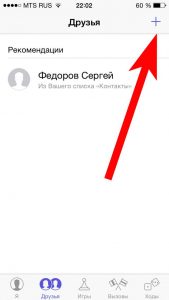
После того, как Ваше приглашение принято, можно просмотреть детальную информацию профиля этого пользователя. Ну и конечно, начинать развлекаться!
Как добавить и удалить игру
Переходим к следующему пункту «игры». Здесь все достаточно просто – сверху вы видите игры которые рекомендованы Вам, на основе уже установленных. Приглянулась какая-нибудь? Нажимаете на нее, Вас перебросит в магазин App Store – откуда и происходит скачивание.
В нижней части экрана, перечислены игры, которые находятся на Вашем iPhone или iPad и имеющие поддержку Game Center. Для удаления сделайте жест справа налево, затем – удалить. Обратите внимание – удаляется только данные в сервисе, но не само приложение.
Как выйти из аккаунта Game Center
Если по той или иной причине, Вам понадобилось выйти из учетной записи или сменить ее, то сделать это довольно просто. Переходим в раздел настройки – Game Center. В открывшемся окне вверху видим Apple ID. Нажимаем на него, далее на вкладку «выйти».

Кстати, здесь же можно поменять псевдоним (прозвище).
Как отключить или удалить Game Center
Честно говоря, порой этот сервис становиться навязчивым — хочется его выключить и просто наслаждаться игрой. Однако так как он является частью прошивки, то без наличия джейлбрейка удалить его нельзя. Но есть другой способ сделать так, чтобы он Вам не надоедал. Небольшая инструкция:
- Для начала выходим из аккаунта (выше написано как это сделать).
- Заходим в игру – всплывает окно приглашающее присоединиться, нажимаем отменить.
- Выходим из игры.
- Опять заходим — снова отменить.
- После третей попытки, система понимает, что Вам это не интересно и перестает предлагать «войти». Game Center отключен для данной игры.
Кстати, Game Center не работает в том случае, если на устройстве отсутствует интернет. Это тоже один из вариантов отключения этой службы.
Напоследок, хотелось бы отметить тот факт, что все достижения и результаты сохраняются в резервной копии iCloud (как создать читайте здесь) и при необходимости их легко восстановить, поэтому можно не бояться перепрошивки, обновления iOS, сброса контента и настроек или смены устройства.
Я постарался рассмотреть все проблемы, которые могут возникнуть при использовании игрового сервиса от компании Apple. Однако все охватить не возможно, поэтому если остались вопросы – давайте решим их вместе в комментариях!
Источник